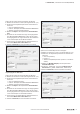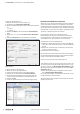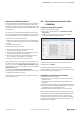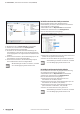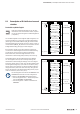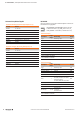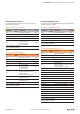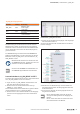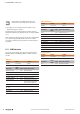User Documentation
6 Inbetriebnahme | Inbetriebnahme mit Automation Studio (POWERLINK)
33Handbuch Kommunikationsmodul UR20-4COM-IO-LINK2547620000/03/08.2019
IO-Link-Device bei EtherNet/IP einbinden
Stellen Sie zuerst die Prozessdatenlänge des IO-Link-Masters
auf den erforderlichen Wert ein. Das Einstellen der Prozess-
datenlänge erfordert einen Neustart des Kopplers. Dabei wer-
den die Parametereinstellungen wieder auf Werkseinstellung
zurückgesetzt.
Ein IO-Link-Device wird über die geeignete Parametrierung
des zugehörigen IO-Link-Ports eingebunden. Verwenden Sie
den u-remote-Webserver, um IO-Link-Ports zu parametrieren.
▶ Starten Sie den u-remote-Webserver.
▶ Öffnen Sie die Komponentenansicht des IO-Link-Moduls,
indem Sie in der Stationsübersicht auf das IO-Link-Modul
klicken.
▶ Klicken Sie auf Parameter.
Die Parameter werden angezeigt.
▶ Setzen Sie den Parameter „Betriebsmodus“ des
IO-Link-Ports auf den Wert „IO-Link“.
▶ Setzen Sie den Parameter „Prozessdatenlänge Input“ des
IO-Link-Ports auf den Wert „auto (default)“.
▶ Setzen Sie den Parameter „Prozessdatenlänge Output“
des IO-Link-Ports auf den Wert „auto (default)“.
▶ Ändern Sie weitere Parameter wie gewünscht.
Jede Änderung wird mit einem grünen Symbol markiert, bis
sie übernommen wurde. Alle Änderung(en) werden erst ge-
speichert, wenn Sie auf Änderungen übernehmen klicken.
Alle Änderung(en) werden zurückgesetzt, wenn Sie auf Zu-
rücksetzen klicken.
▶ Klicken Sie auf Änderungen übernehmen.
Die Änderungen werden an den Koppler übermittelt, die grü-
nen Markierungen werden entfernt.
Alternativ können Sie IO-Link-Ports über azyklische Schreib-
zugriffe parametrieren
6.8 Inbetriebnahme mit Automation Studio
(POWERLINK)
Gerätebeschreibende Datei installieren
▶ Starten Sie Automation Studio.
▶ Klicken Sie in der Menüleiste auf Tools/Import Field-
bus Device....
▶ Wählen Sie das Verzeichnis, in dem Sie die gerätebe-
schreibenden Dateien abgelegt haben.
XDD-Datei auswählen
▶ Markieren Sie die Dateien, die Sie installieren wollen.
▶ Klicken Sie auf Öffnen.
Der Hardware-Katalog wird automatisch aktualisiert. Im
Hardware-Katalog werden jetzt die Geräte der aktuellen gerä-
tebeschreibenden Datei aufgelistet.
IO-Link-Master mit Automation Studio einbinden
▶ Starten Sie Automation Studio.
▶ Erstellen Sie ein neues Projekt oder öffnen Sie ein beste-
hendes Projekt.
▶ Konfigurieren Sie die Steuerung und das Netzwerk wie
gewohnt.
▶ Fügen Sie den passenden u-remote Feldbuskoppler hinzu.
▶ Fügen Sie das UR20-4COM-IO-LINK-Modul aus dem Hard-
ware-Katalog zur u-remote-Station hinzu.
▶ Verbinden Sie den Feldbuskoppler mit der Steuerung.
Die gerätebeschreibenden Dateien unterstützen verschiede-
ne Kongurationen für das UR20-4COM-IO-LINK-Modul. Die
Kongurationen unterscheiden sich in der Länge der Pro-
zessdaten für die angeschlossenen IO-Link-Devices. Wählen
Sie die Prozessdatenlänge nur so groß wie benötigt, um das
Feldbussytem zu entlasten.